Google eszköztár a Firefox 5 számára

A rajongók imádják őt, szkeptikusan a különböző operákról és krómokról, és ez teljesen elhanyagolhatóan pejoratív az IE felé. Ez azonban érthető: a böngésző stabil, bár nem a legokosabb, és sok kényelmes kiegészítő teszi a szokásos módon kényelmes munkát.
És ott fekszik a támadás! A kényelem szokása szerint. Mert a másik nap a tűz csak egy sertést hozott nekünk. Nem természetesen a gonoszságból, hanem csak oktatási célokra: az emberek gondolata nem savanyul, hanem megoldást keres a problémákra és a gondolkodási folyamat egészére.
A Firefox az emberek iránti szeretetért, amit az arzenálhoz hozzáadtak, frissítve lett az 5.0 verzióra, és szívesen felkérte a rajongókat, hogy kihasználják új lehetőségeiket.
Katasztrófa! Nem tudom, hogy valaki láthatta-e, milyen lehetőségek és talán még a boldogság könnyei is feltörnek, de csak egy dolgot láttam: a Google Eszköztár, amely a kényelem szerves részévé vált, nem működik a Firefox 5.0-mal. Könyvjelzőim és a Google fordítója eltűnt velük. Egy ideges!
De nem volt olyan rossz. Végül ez nem az egyetlen online fordítási szolgáltatás, és a kandalló mögül is eljuthat a könyvjelzőkhöz. valahogy kijutni.
Az igazi baj származott, amikor a partnerek frissítették a Firefoxot, és nem találták meg a kedvenc eszköztárat. Wow, ez kezdődött! A skype égett, mint egy forró tűzhely
Hogyan állíthatom be a google eszköztárat a firefox 5.0-ra? A Firefox frissítése után nem működik a Google Eszköztár! A Firefox letette a Google eszköztárat!
A pánik általában az elmék és a törékeny lelkek erjedése.
Meg kellett találnom a megoldást.
Jó hír - aki keresi, akkor mindig megtalálja. Ez És elég egyszerű.
Néhány egyszerű gesztust igényel
Menjen a C meghajtóhoz a Dokumentumok és beállítások mappában. keressen ott egy mappát felhasználónévvel
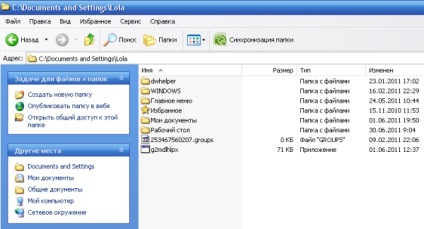
Alapértelmezés szerint nagyon kevés a látható. Kifejezetten azért, hogy ne adjon különféle játékos kis kéz akaratát. De nem kell látnunk, hogy mi rejtőzik el bennünket a Windows. ezért:
A menüben válassza az Eszközök - Mappa beállításai lehetőséget.

Megjelenik egy kis ablak, amelyre a Nézet fülre kell lépnie
Ezen a lapon a mezőben rejtett fájlokat és mappákat talál, és aktiválja a Rejtett fájlok és mappák megjelenítése elemet.

Kattintson az Alkalmaz, majd az OK gombra. És voila, előttünk soha nem látott lehetőségek! Csak ne rohanjon törölni a nem ismerős neveket tartalmazó mappákat! Számos hasznos információt tárolnak, amelyek közül néhányat meg kell találnunk.
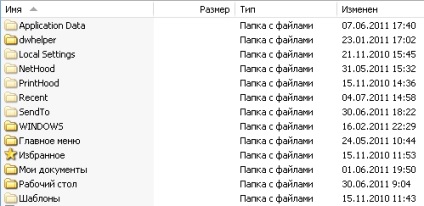
Most a Dokumentumok és Beállítások mappában vagyunk a neve vagy felhasználóneve.
Tovább ezen az úton: Application Data - Mozilla - Firefox - so2aah20.default (másképp hívhatjuk) - kiterjesztések
A Windows 7 szerencsés tulajdonosai számára az út kissé eltérõ: AppData - Roaming - Mozilla - Firefox - Profilok
És itt a végleges mappában meg kell vizsgálnunk minden egyes mappát, függetlenül attól, hogy milyen furcsa, és minden fájl install.rdf.
Ezeket a fájlokat a Jegyzettömb segítségével nyithatja meg: jobb gombbal kattintson a fájl nevére, kattintson a Megnyitás vagy Megnyitás parancsra a helyi menüben, és válassza a Jegyzettömb parancsot.
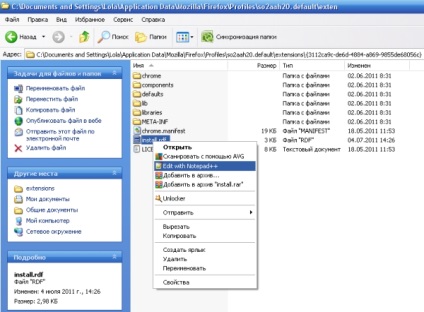
Mit keresünk? És mágikus szavakat keresünk:
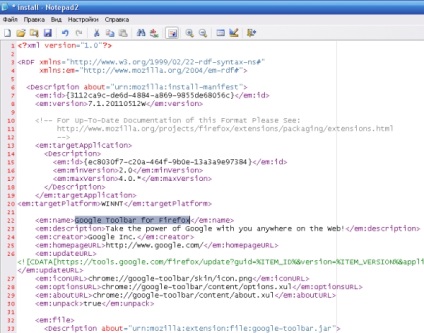
Ez a kívánt fájl, amelyet módosítani kell.
A talált fájlban meg kell változtatnunk egy számjegyet: 4-5 ebben a sorban.
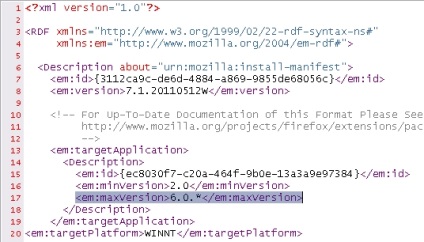
Nos, vagy azonnal 6-kor, ha biztosan tudja, hogy nem lesz letelepedve a Firefox-on és frissül. Mentse a változásokat és mindent!
Az utolsó lépés az, hogy újraindítsa a firefox-ot.
O öröm! A boldogságról! Mennyire kevésnek kell hálásnak lennie ahhoz a képességhez, hogy különböző kétes pozíciókban megtalálja az üzleteket
Lola, BRAVO! Nemrég kezdtem elsajátítani az internetes technológiákat. A munkához és a tanuláshoz folyamatosan szükség van a fordítási funkcióra. Tegnap elkezdtem csinálni a technológiád szerint, nem találtam meg a szükséges kódot a install.rdf telepítőfájlban, és észrevettem, hogy a jegyzettömbben lévő sorok eltérő formátumban vannak.
Ma újra elmentem, megváltoztattam a formátumot egy noteszgépben (bár félelmetes volt) - és ó, csoda!
Egyszerre 6 verzióra változott.
Úgy döntöttem, hogy felelősséget vállalok magamnak, még akkor is, ha ijesztő (telepítési fájlok, az agyamban rögzített, hogy lehetetlen mászni.
Üdvözlet Ukrajnába!